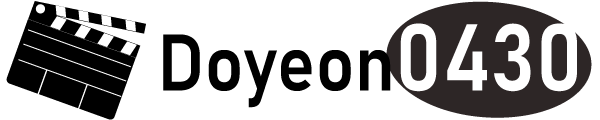Django 포스팅
Doyeon0430 | 2023년 06월 05일

이번시간에는 장고에서 제공하는 템플릿을 이용해 날짜를 다양하게 표현하겠습니다.
일반적으로는 date를 사용하면 '2023년 06월 05일 03:13 오후' 로 호출됩니다.
그렇게 설정값을 이용하면 다양한 값으로 바꿀 수 있습니다.
제가 참고한 Django 공식문서입니다.
주소 : 장고 공식 문서
패키지 설치가 아닌 기본적으로 내장된 날짜 형식을 지정해줄 수 있으며 가장 많이 사용합니다.
1. HTML 코드
{{ m.create_date|date:'Y년 m월 d일(D) h:i:s A' }}사용하는 템플릿 뒤에 '|date' 를 추가하고 원하는 값을 입력하면 됩니다.
위의 코드에서 사용하는 전체 문법을 다 작성했습니다.
결과는 아래처럼 표시됩니다.
변경 후 : 2023년 06월 05일(월요일) 03:22:25 오후
Y : 년도 / m : 월 / d : 일 / D : 요일
h : 시 / i : 분 / s : 초 / A : 오전/오후
대소문자에 따라 값이 달라져서 적절한 구문을 사용해야 합니다.
다음으로는 패키지 설치를 통해 하루전, 어제, 2시간전 등
날짜에 따라 설정값이 바뀌도록 만들어보겠습니다.
장고 공식문서에서 날짜 템플릿을 사용 할 때 INSTALLED_APPS에 새로운 패키지를 추가해야 합니다.
1. settings.py
INSTALLED_APPS = [
'django.contrib.humanize',
]다음으로 html에서 사용하기 위해 패키지를 불러와야되는데 사용하실 템플릿에 아래와 같은 코드를 추가하시면 됩니다.
2. templates
{% load humanize %}이렇게 기본적인 세팅은 다 끝났습니다.
이제 원하시는 패키지를 바로 사용하실 수 있습니다.
2가지의 템플릿 코드가 있으며 둘 다 업로드된 날짜에 따라 값이 변경됩니다.
1. HTML 코드
{{ m.create_date|naturalday }}사용하는 템플릿 뒤에 '|naturalday' 를 추가하면 됩니다.
변경 전 : 2023년 06월 05일 03:13 오후
변경 후 : 어제
2. HTML 코드
{{ m.create_date|naturaltime}}사용하는 템플릿 뒤에 '|naturaltime' 를 추가하면 됩니다.
변경 전 : 2023년 06월 05일 03:13 오후
변경 후 : 1일 ,2시간 전
글을 마치며 내장되어있는 날짜형식을 사용하는 방법과
django.contrib.humanize에 패키지를 추가해서 사용하는 방법에 대해 알아봤습니다.
댓글 (0)
간편 댓글 작성